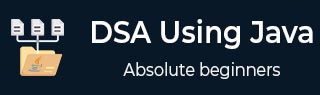
- Java 資料結構與演算法 教程
- Java 資料結構與演算法 - 首頁
- Java 資料結構與演算法 - 概述
- Java 資料結構與演算法 - 環境設定
- Java 資料結構與演算法 - 演算法
- Java 資料結構與演算法 - 資料結構
- Java 資料結構與演算法 - 陣列
- Java 資料結構與演算法 - 連結串列
- Java 資料結構與演算法 - 雙向連結串列
- Java 資料結構與演算法 - 迴圈連結串列
- Java 資料結構與演算法 - 棧
- 資料結構與演算法 - 表示式解析
- Java 資料結構與演算法 - 佇列
- Java 資料結構與演算法 - 優先佇列
- Java 資料結構與演算法 - 樹
- Java 資料結構與演算法 - 雜湊表
- Java 資料結構與演算法 - 堆
- Java 資料結構與演算法 - 圖
- Java 資料結構與演算法 - 搜尋技術
- Java 資料結構與演算法 - 排序技術
- Java 資料結構與演算法 - 遞迴
- Java 資料結構與演算法 - 有用資源
- Java 資料結構與演算法 - 快速指南
- Java 資料結構與演算法 - 有用資源
- Java 資料結構與演算法 - 討論
Java 資料結構與演算法 - 環境設定
本地環境設定
如果您仍然希望為 Java 程式語言設定您的環境,那麼本節將指導您如何在您的機器上下載和設定 Java。請按照以下步驟設定環境。
Java SE 可從以下連結免費獲取 下載 Java。您可以根據您的作業系統下載相應的版本。
按照說明下載 Java 並執行 **.exe** 檔案以在您的機器上安裝 Java。在您的機器上安裝 Java 後,您需要設定環境變數以指向正確的安裝目錄。
為 Windows 2000/XP 設定路徑
假設您已將 Java 安裝在 `c:\Program Files\java\jdk` 目錄中
右鍵單擊“我的電腦”,然後選擇“屬性”。
在“高階”選項卡下單擊“環境變數”按鈕。
現在修改“Path”變數,使其還包含 Java 可執行檔案的路徑。例如,如果當前路徑設定為“C:\WINDOWS\SYSTEM32”,則將您的路徑更改為“C:\WINDOWS\SYSTEM32;c:\Program Files\java\jdk\bin”。
為 Windows 95/98/ME 設定路徑
假設您已將 Java 安裝在 `c:\Program Files\java\jdk` 目錄中 −
編輯“C:\autoexec.bat”檔案,並在末尾新增以下行
`SET PATH=%PATH%;C:\Program Files\java\jdk\bin`
為 Linux、UNIX、Solaris、FreeBSD 設定路徑
應將環境變數 PATH 設定為指向已安裝 Java 二進位制檔案的目錄。如果您在執行此操作時遇到問題,請參考您的 shell 文件。
例如,如果您使用 `bash` 作為您的 shell,則您需要在您的“.bashrc”檔案的末尾新增以下行:`export PATH=/path/to/java:$PATH`
常用的 Java 編輯器
要編寫 Java 程式,您需要一個文字編輯器。市面上還有更復雜的 IDE 可供使用。但目前,您可以考慮以下其中一種:
**記事本 −** 在 Windows 機器上,您可以使用任何簡單的文字編輯器,如記事本(本教程推薦)、TextPad。
**Netbeans −** 是一個開源且免費的 Java IDE,可以從 https://www.netbeans.org/index.html 下載。
**Eclipse −** 也是一個由 Eclipse 開源社群開發的 Java IDE,可以從 https://www.eclipse.org/ 下載。
接下來是什麼?
下一章將教您如何編寫和執行您的第一個 Java 程式,以及開發應用程式所需的一些重要的 Java 基本語法。